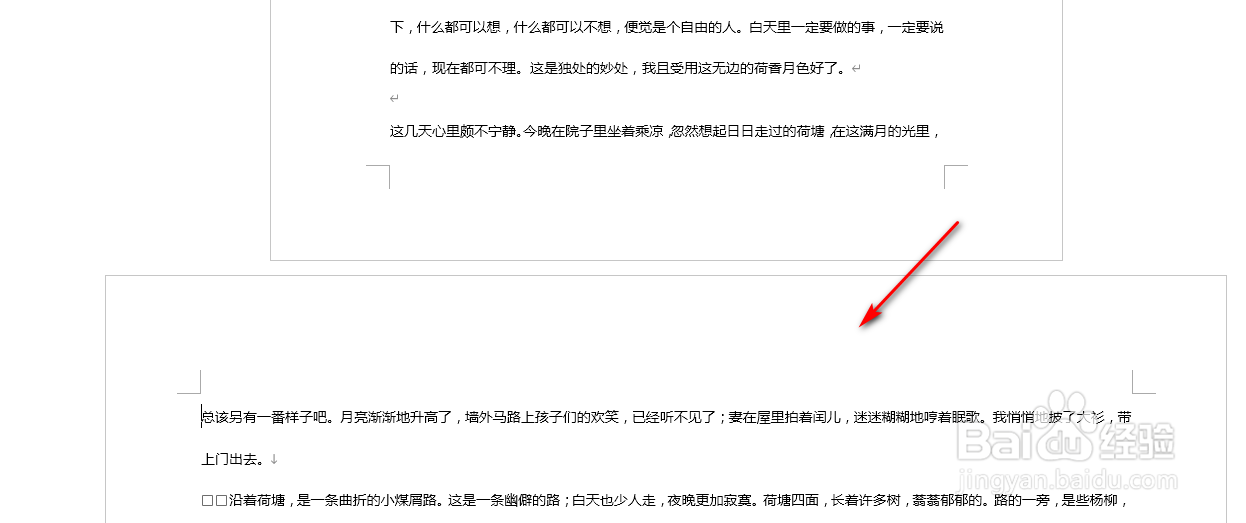word怎么设置页面为横向
1、如图为含有多个页面的文档示例,具体如图所示:
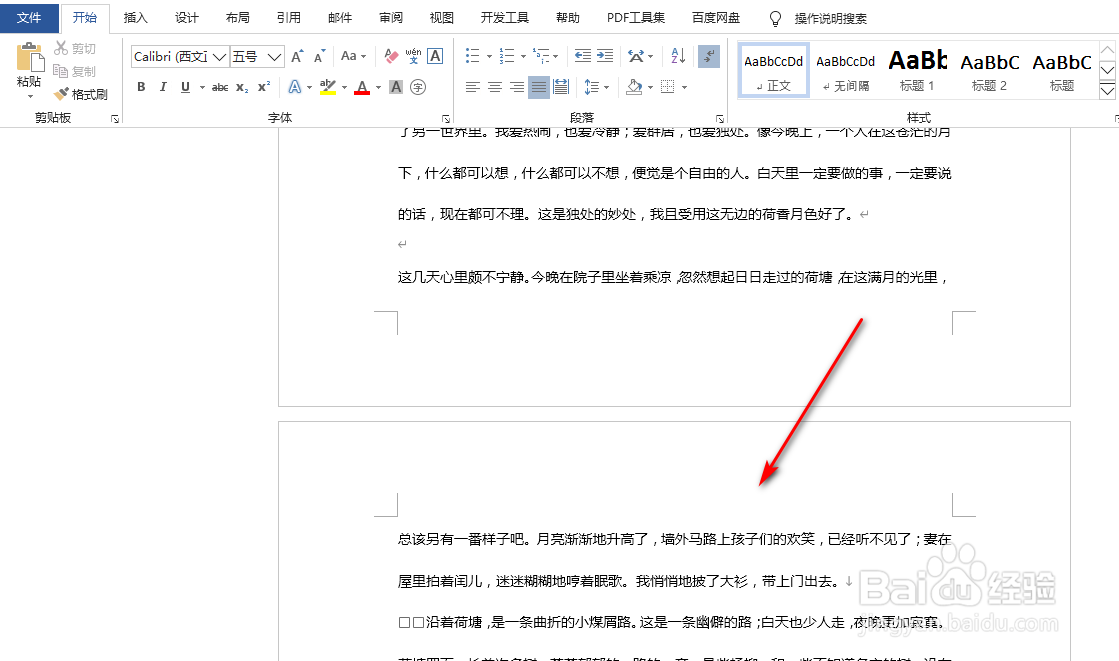
2、将光标移动到上一页面的最末端,具体如图所示:
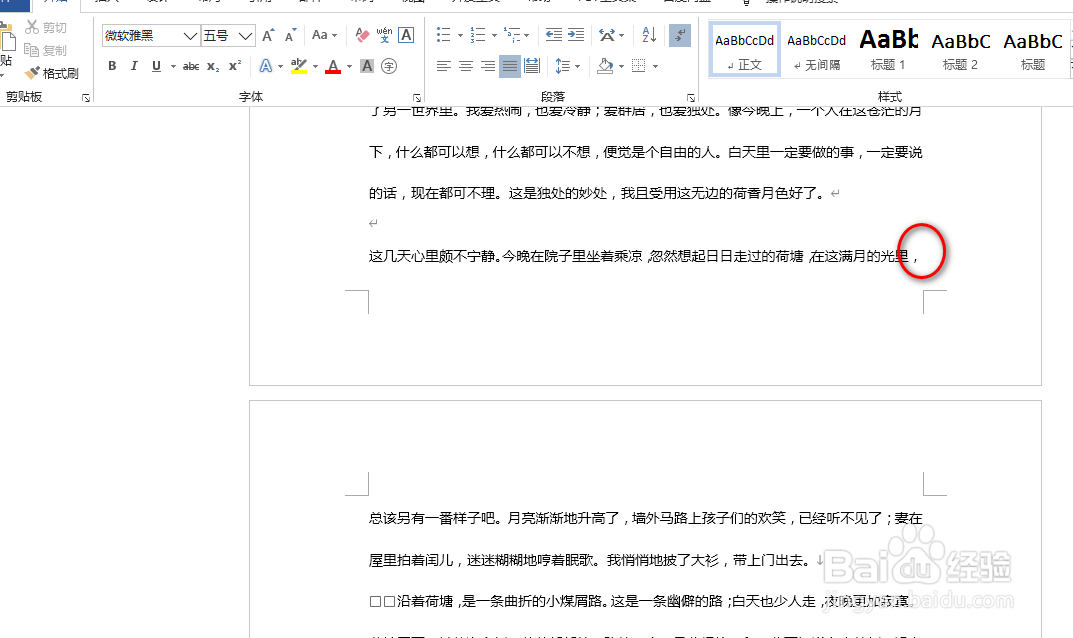
3、然后在“布局”选项卡下点击“页面设置”功能区右下角处的斜箭头,具体如图所示:
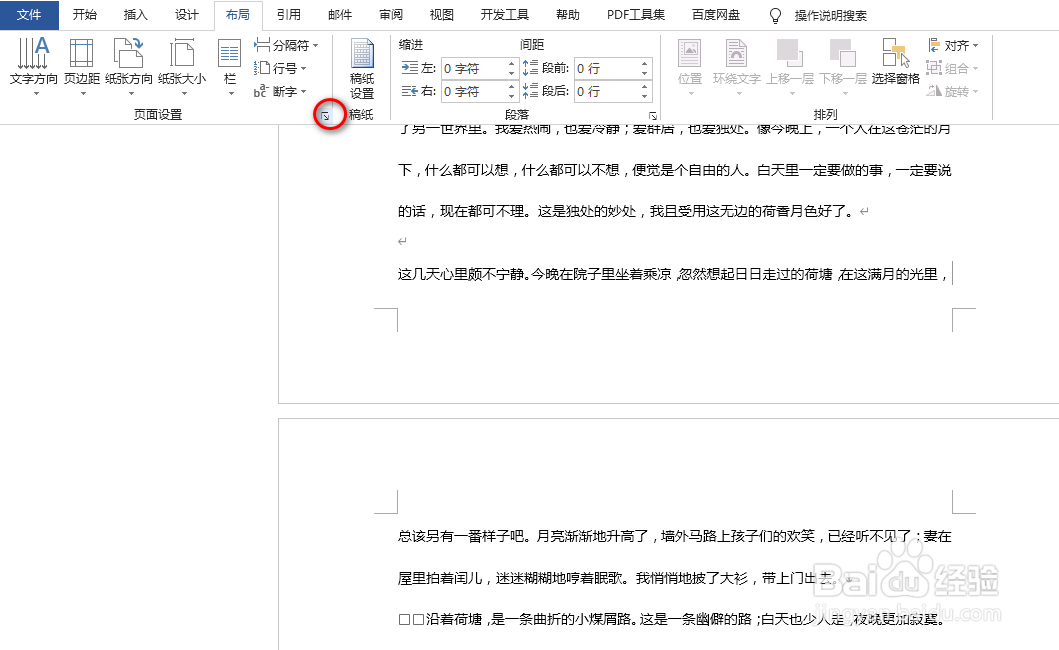
4、在弹出的对话框中,依次设置页面“横向”以及应用于“插入点之后”,最后点击“确定”,具体如图所示:
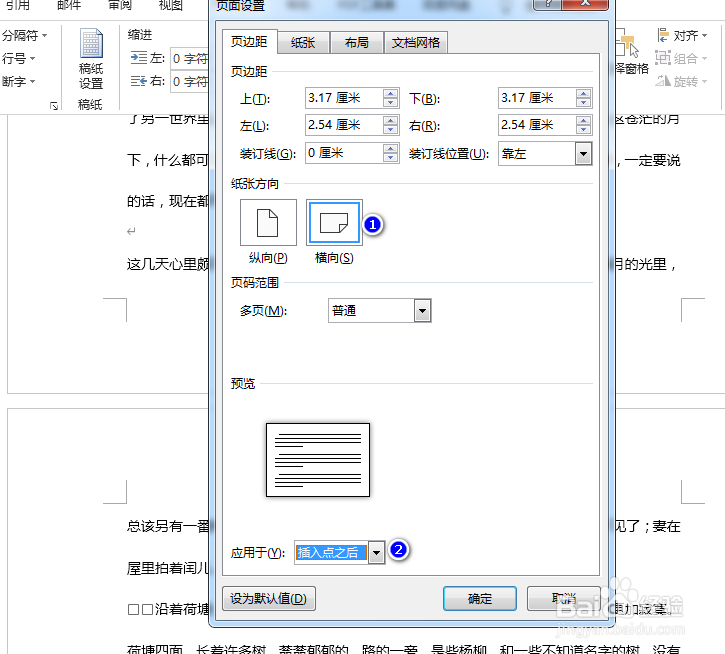
5、最后可以看到被设置的页面已经为横向排列了,具体如图所示:
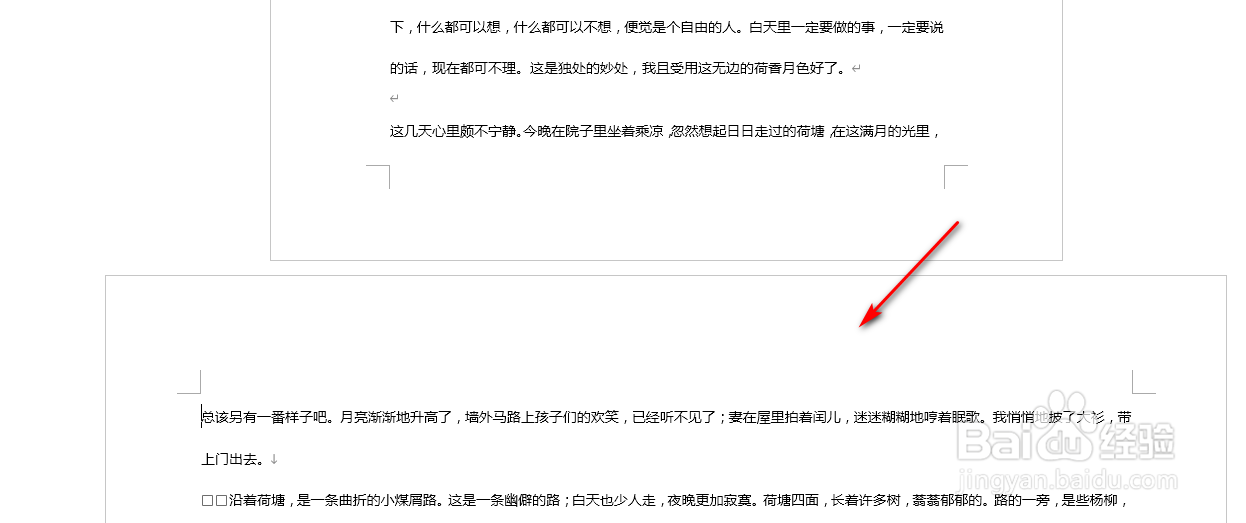
1、如图为含有多个页面的文档示例,具体如图所示:
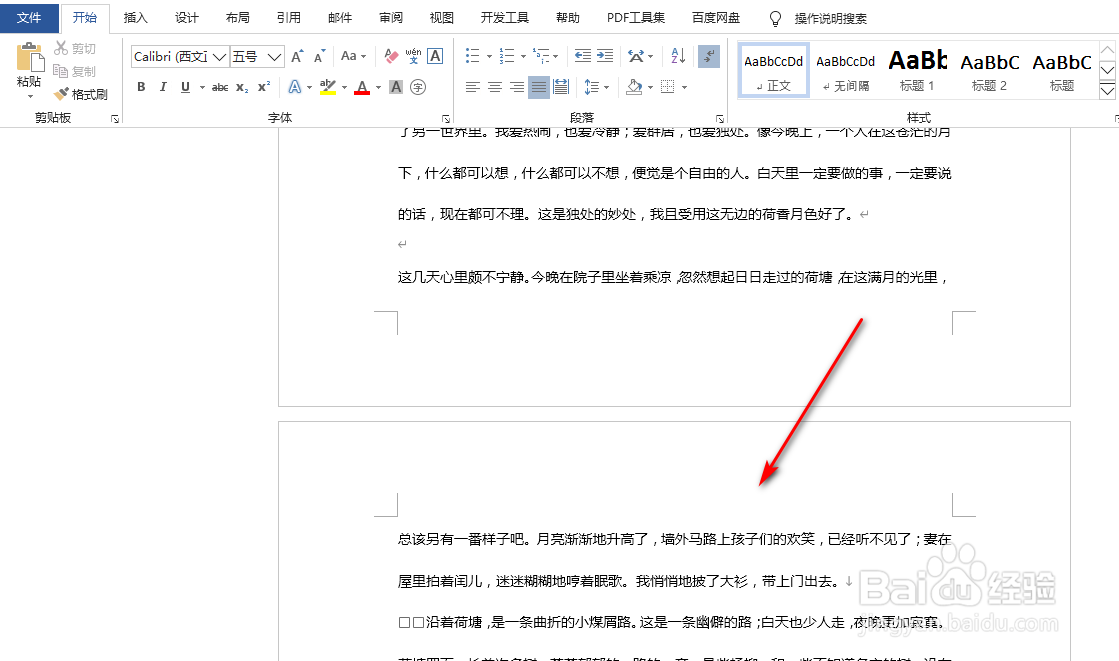
2、将光标移动到上一页面的最末端,具体如图所示:
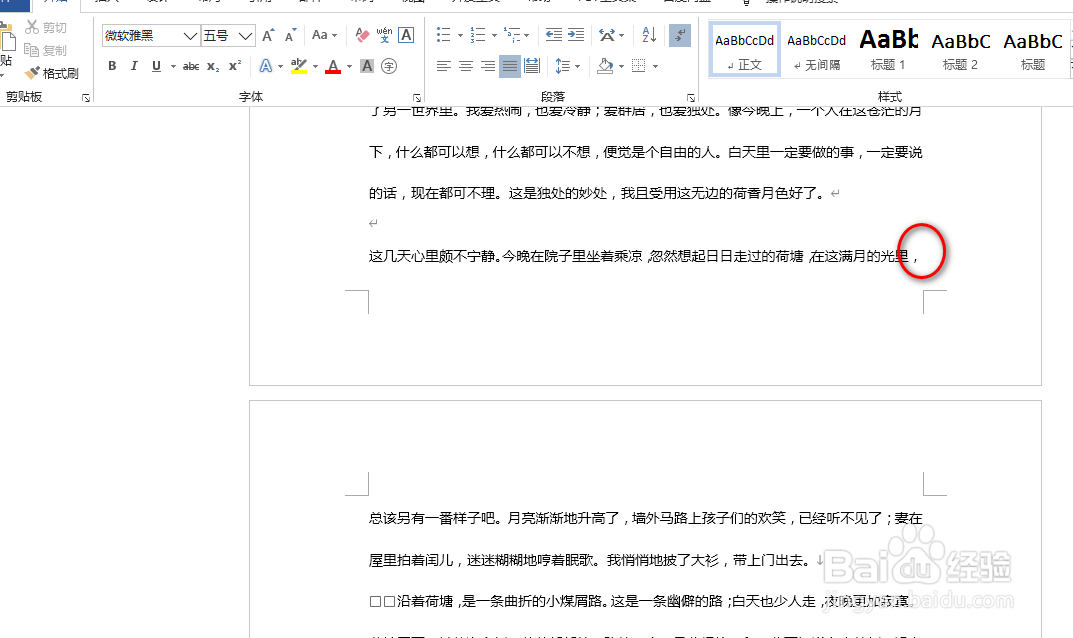
3、然后在“布局”选项卡下点击“页面设置”功能区右下角处的斜箭头,具体如图所示:
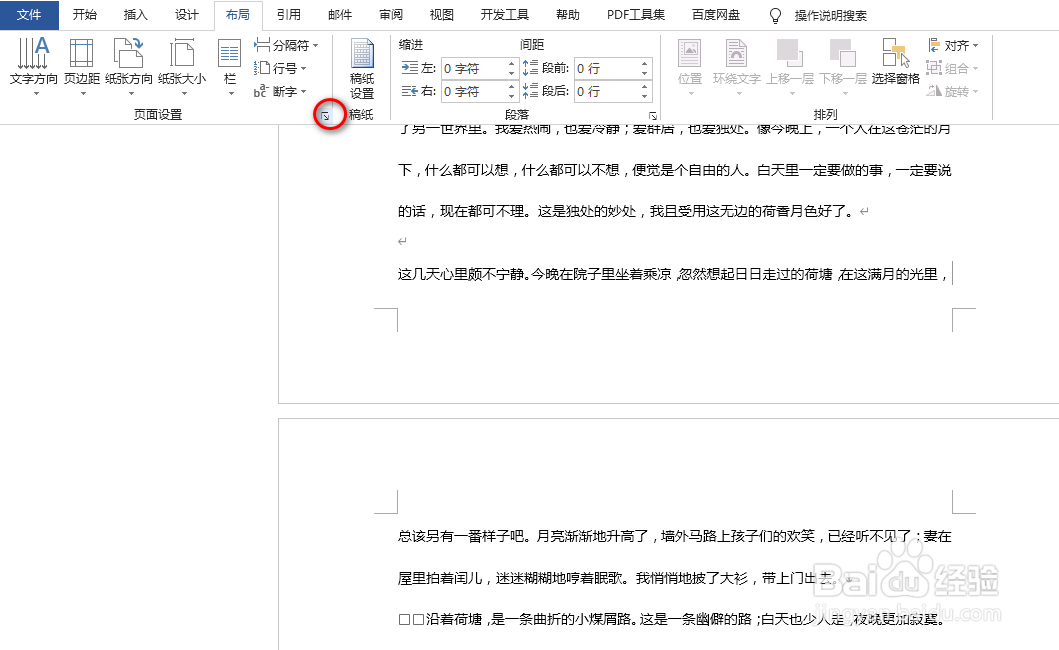
4、在弹出的对话框中,依次设置页面“横向”以及应用于“插入点之后”,最后点击“确定”,具体如图所示:
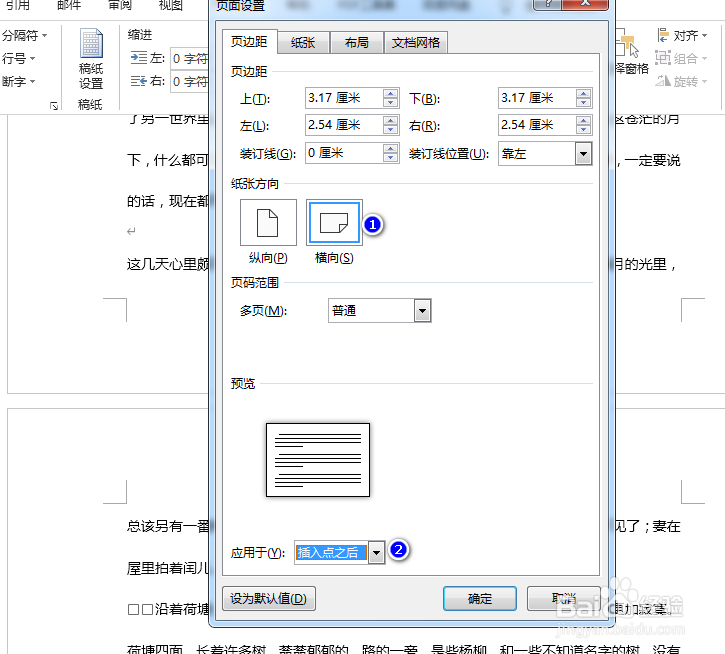
5、最后可以看到被设置的页面已经为横向排列了,具体如图所示: